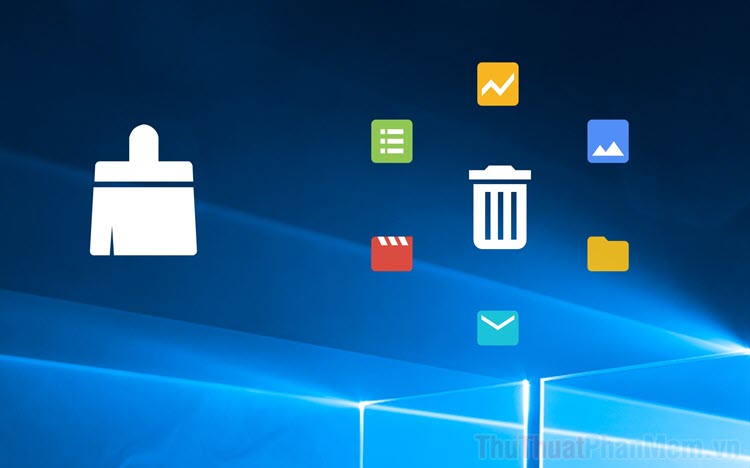Cách xóa tài khoản Microsoft trên Windows 10
Mục lục nội dung
Nếu như bạn chưa biết cách xoá tài khoản Microsoft trên Windows 10 thì bạn hãy theo dõi hướng dẫn sau đây.

1. Đăng xuất tài khoản Microsoft trên Windows 10
Bước 1: Bạn vào Start (1) => Settings (2).
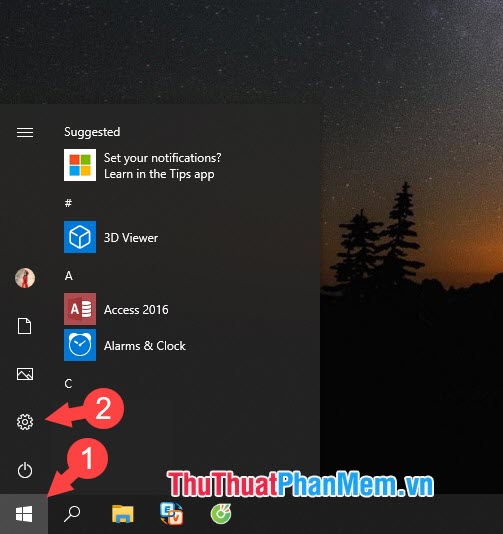
Bước 2: Bạn nhấn vào mục Account.
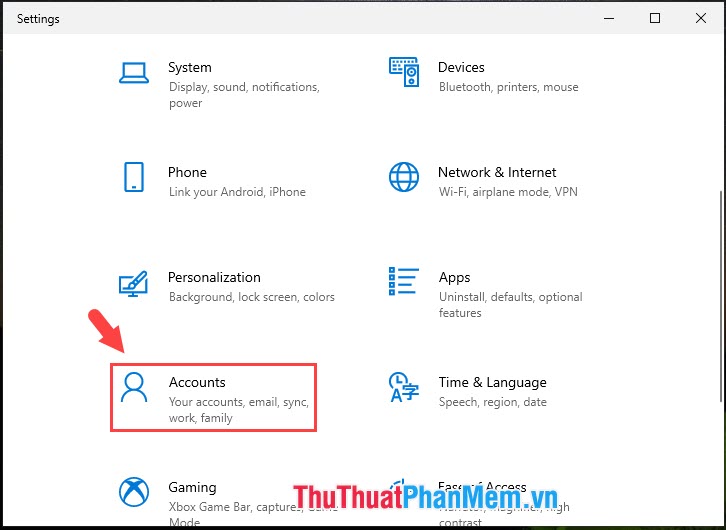
Bước 3: Trong phần Your info (1) => Sign in with a local account instead (2).
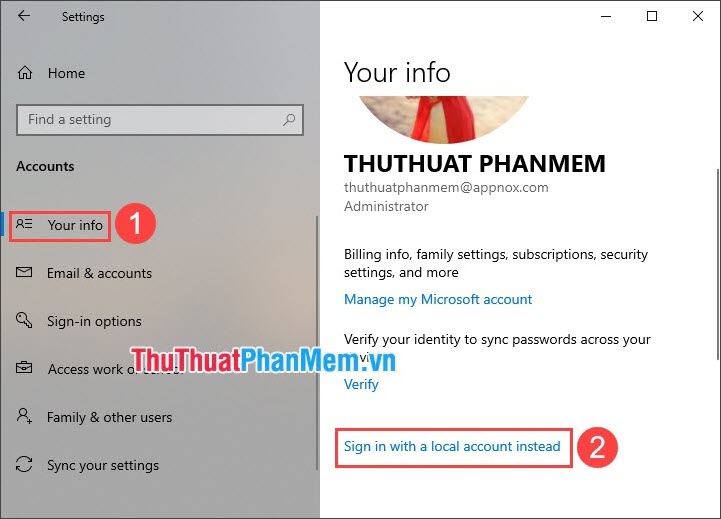
Bước 4: Bạn nhấn Next để tiếp tục.
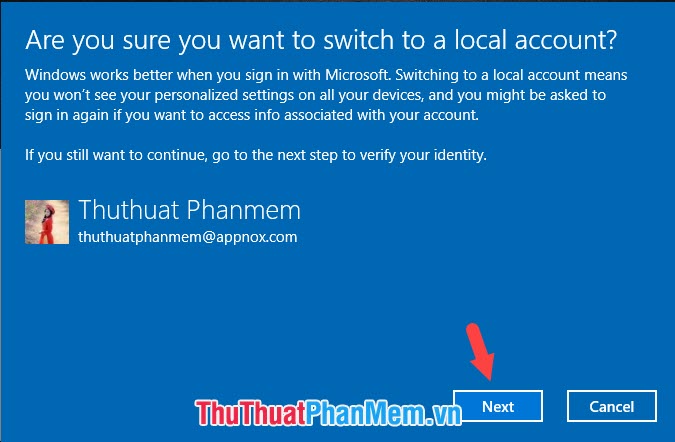
Tiếp theo, bạn nhập mật khẩu của tài khoản Microsoft (1) => OK (2) để xác minh.
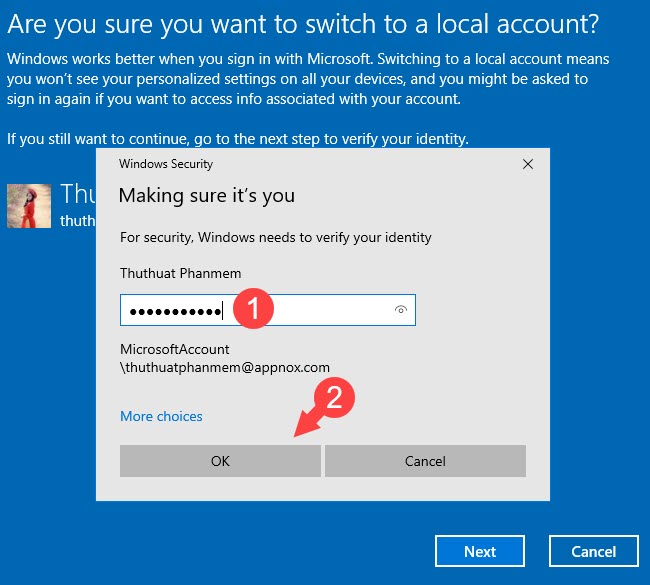
Bước 5: Bạn nhập tên và mật khẩu (1) cho tài khoản mới => Next (2).
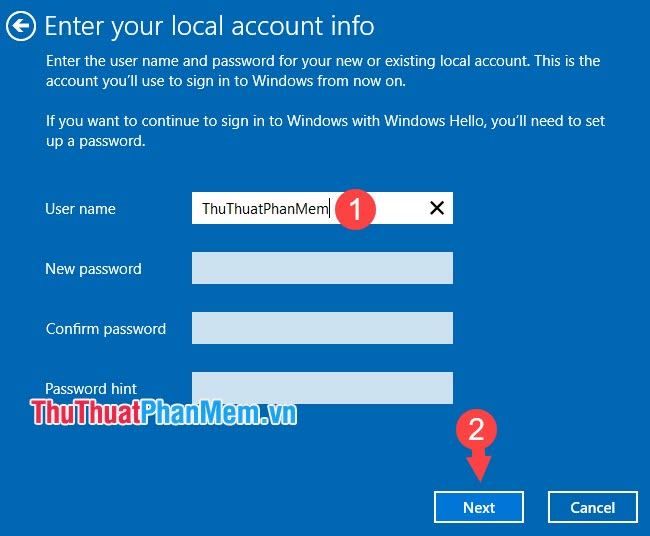
Nhấn Sign out and finish.
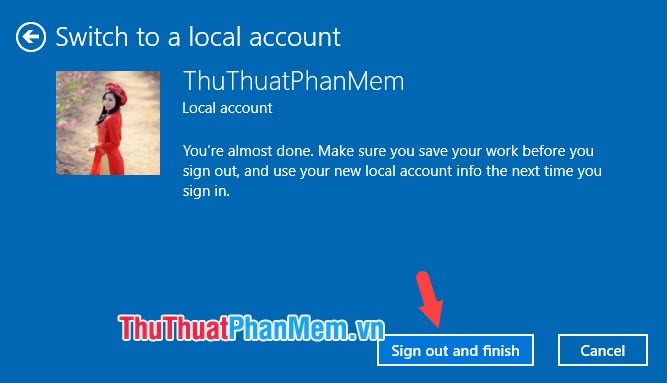
2. Xoá tài khoản Microsoft trên Windows 10
Bước 1: Bạn truy cập Account Setting. Tiếp theo, bạn chọn mục Email & accounts (1) => ấn Remove (2) ở tài khoản Microsoft của bạn.
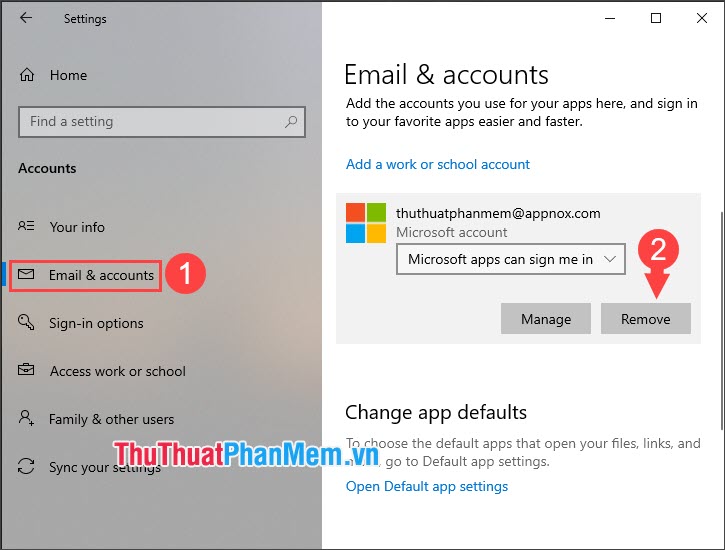
Bước 2: Bấm Yes trong phần thông báo hiện lên.
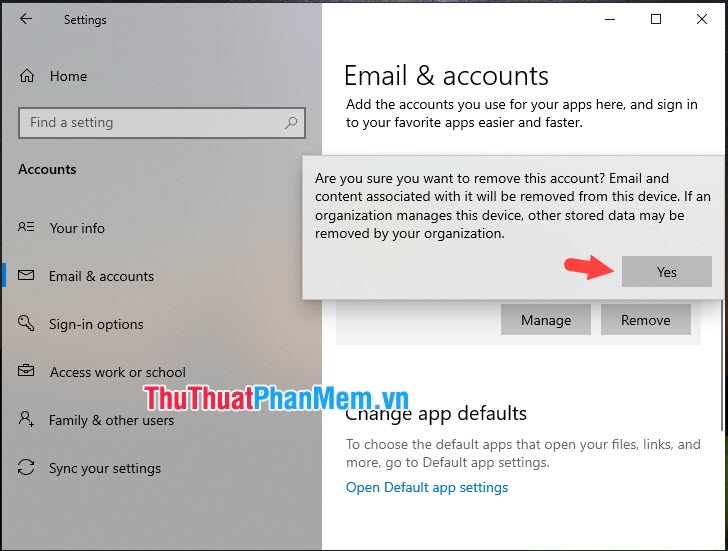
Sau đó thì tài khoản Microsoft của bạn đã bị loại bỏ trên máy tính của bạn.
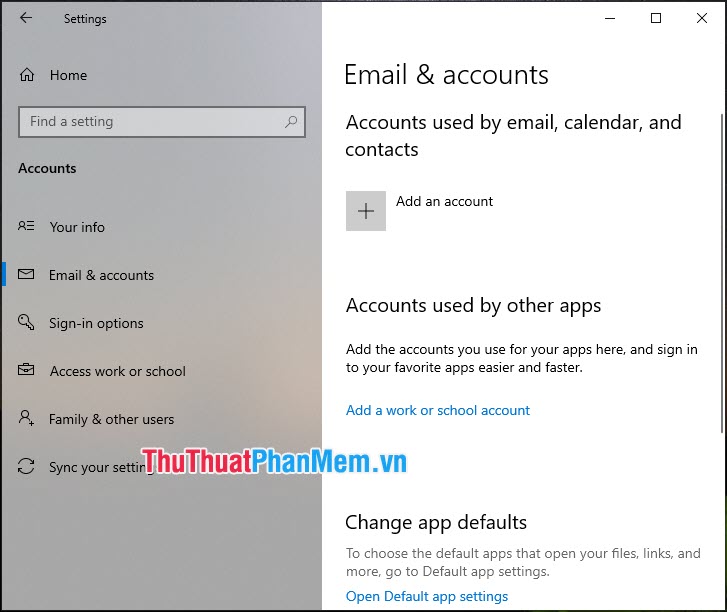
3. Xoá tài khoản Microsoft vĩnh viễn
Bước 1: Bạn truy cập trang web https://login.live.com/
Tiếp theo, bạn đăng nhập tài khoản và mật khẩu Microsoft của bạn.
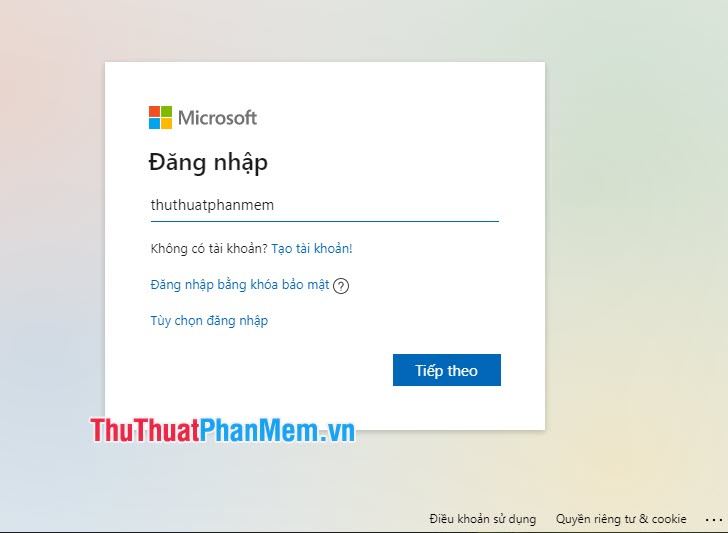
Bước 2: Bạn truy cập https://account.live.com/closeaccount.aspx để xoá tài khoản:
Nhấn Next để tiếp tục xoá tài khoản.
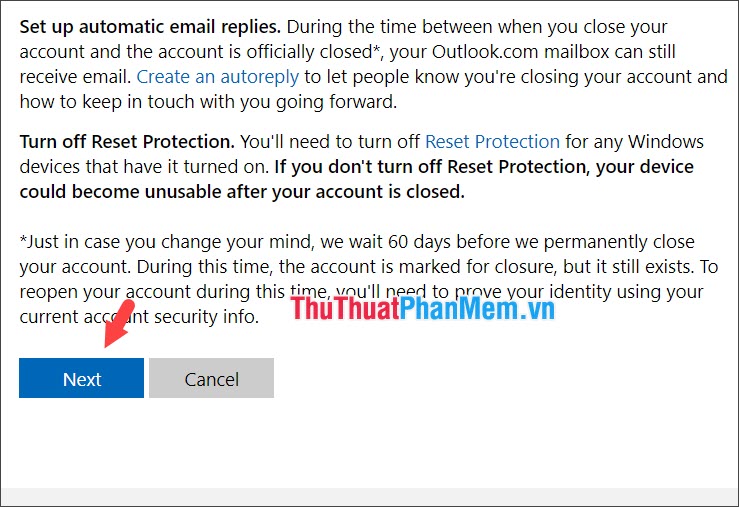
Bước 3: Bạn đánh dấu tích vào các mục trong danh sách (1) => chọn lý do (2) bạn muốn đóng tài khoản => Mark account for enclosure (3).
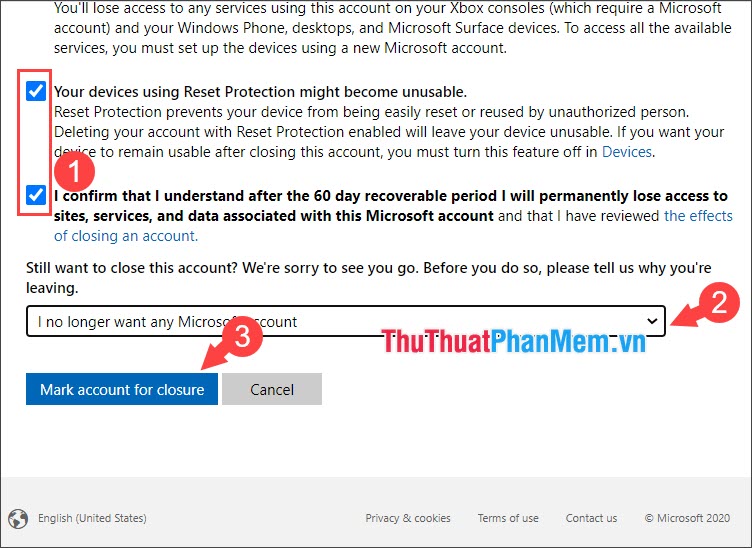
Bấm Done để hoàn tất và tài khoản của bạn sẽ đóng trong vòng 60 ngày. Trong thời gian này, bạn muốn khôi phục lại nick thì bạn chỉ cần đăng nhập tài khoản còn nếu bạn không đăng nhập trong thời gian kể trên thì tài khoản sẽ bị xoá.
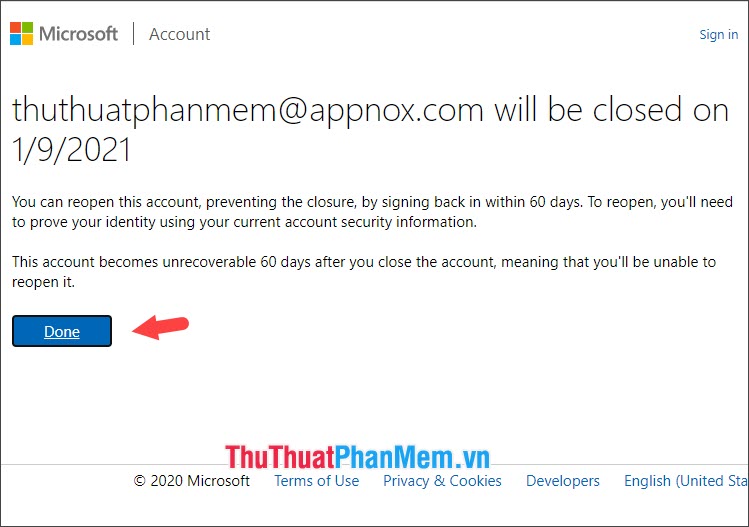
Với hướng dẫn nhanh chóng và đơn giản trong bài viết, bạn có thể dễ dàng xoá bỏ tài khoản Microsoft trên Windows 10 hoặc xoá vĩnh viễn tài khoản Microsoft. Chúc các bạn thành công!